Как увеличить заряд батареи на планшете андроид
Обновлено: 06.07.2024

Одна из самых частых проблем при использовании смартфонов — непродолжительное время их автономной работы. При активной эксплуатации устройства и большом количестве установленных приложений подзаряжать смартфон иногда приходится по несколько раз в день. Но есть несколько несложных настроек Android-девайса, позволяющих существенно увеличить время жизни аккумулятора.
Режим энергосбережения
Режим энергосбережения особенно полезен в том случае, если аккумулятор почти разряжен, и нет возможности срочно зарядить его. Но этот режим можно использовать и постоянно. При энергосбережении уменьшается яркость дисплея и производительность смартфона, отключается вибрация, приложения не работают в фоновом режиме.
Для активации или настроек энергосбережения открываем в настройках раздел «Батарея» (в старых версиях Android — «Диспетчер питания»). Здесь можно выбрать режим энергосбережения, настроить автонапоминание, посмотреть, сколько примерно времени осталось до исчерпания батареи, ознакомиться со списком энергоемких приложений.

Настройки яркости дисплея
Диагональ экрана и яркость подсветки довольно существенно влияют на скорость разрядки. При длительном пребывании на улице с интенсивным солнечным светом есть смысл уменьшить яркость экрана.
Регулировка яркости доступна в настройках экрана («Настройки» — «Экран» или «Дисплей»), либо на панели уведомлений (потянуть один или два раза верхнюю часть рабочего стола вниз). Для наибольшей экономии заряда можно установите минимальную яркость, с которой текст на экране будет сносно читаться.
Если в настройках найдете авторегулировку яркости, то лучше активируйте ее. Тайм-аут экрана (время до выключения дисплея при бездействии) также целесообразно сделать как можно меньшим.

Стоит учесть, что у смартфонов с AMOLED-дисплеями на энергопотребление влияет не только яркость, но и гамма картинки. Поэтому здесь предпочтительнее использование темных тем.
Настройка геолокации
Функция геолокации — одна из наиболее энергозатратных. Ее можно полностью отключить в разделе настроек «Геолокация» или «Местоположение», но целесообразнее отключить доступ у отдельных приложений. С этой целью открываем «Настройки» — «Приложения» — «Меню» — «Разрешения приложений». Здесь отображается список разрешений и «Ваше местоположение». В этом пункте откроется меню программ с переключателями доступа к геолокации. У всех приложений, которым эта функция не очень нужна, ее можно отключить, оставив, например, карты и такси.

В настройках геолокации доступен выбор режимов определения местоположения. Здесь выбираем режим «Экономия батареи» или аналогичный.

Отключение анимационных эффектов
Различные интерфейсные анимационные эффекты не только расходуют энергию, но и дополнительно напрягают процессор, замедляя манипуляции с программами и переключение между ними. Чтобы выключить анимацию, придется залезть в настройки для разработчиков, скрытые по умолчанию.
Для этого в настройках девайса переходим в раздел «О телефоне», находим там «Номер сборки» и нажимаем здесь 7 раз. Так активируется режим разработчика и в основном меню настроек появляется раздел «Для разработчиков». В нем находим 3 пункта с анимацией, и поочередно в каждом включаем режим «Без анимации».

Отключение Wi-Fi в спящем режиме
Постоянное соединение Wi-Fi-модуля с точкой доступа или поиск новой высасывает из аккумулятора немалое количество электричества. Для отключения Wi-Fi в режиме сна переходим в «Настройки беспроводных сетей» — «Wi-Fi» — «Wi-Fi в спящем режиме» и включаем здесь режим «Только при питании из сети». Так при отключении экрана вместо Wi-Fi будет использоваться мобильная сеть.

Активация режима полета
В режиме полета отключается вся связь: сотовая, Wi-Fi и Bluetooth. На некоторых моделях смартфонов отключается и GPS. Есть смысл активировать этот режим, если вы долго находитесь в местах, где отсутствует связь или слишком слабый сигнал. Включить режим полета (автономный режим) можно в настройках беспроводных сетей или на панели уведомлений. В верхней части экрана при этом появится индикатор в виде самолетика.

Отключение слишком активных или неиспользуемых приложений
Некоторые производители, помимо стандартных сервисов Google (часть которых нужна далеко не всем пользователям), устанавливают еще и дополнительный софт. А в ближайшем будущем дополнительные приложения можно будет встретить на всех мобильных устройствах, продающихся в России, но проблема заключается в том, что не все получается удалить стандартными средствами операционной системы. При этом некоторые приложения могут не только занимать большое количество памяти, но и стать причиной более быстрой разрядки батареи.
В случае с неудаляемыми приложениями полностью освободить от них память, к сожалению, не получится, зато есть возможность отключить софт, сделав его неактивным, а, значит, не расходующим заряд. На десятом Android, как и на многих других версиях операционной системы и различных оболочках, достаточно зажать иконку приложения на рабочем столе или в общем списке софта. После этого выбираем пункт «О приложении», которой может быть отображен в виде значка с буквой i по центру.
Если удаление невозможно, в открывшемся меню появится пункт «Отключить». Впрочем, некоторые системные приложения отключить не получится, а еще не стоит отключать магазин Google Play и сервисы, связанные с его работой, так как это приведет к ошибкам в работе с операционной системой.
Для просмотра всех установленных приложений можно зайти в общие настройки устройства и выбрать пункт «Приложения», в результате чего мы вновь попадаем в меню, изображенное на скриншотах.
Для включения ранее отключенного софта в том же меню потребуется лишь нажать на кнопку «Включить».

Проверка разрешения для приложений
Хотя существует немало исключений, но большинство приложений и игр для Android запрашивают у пользователя разрешения на работу с различными функциями смартфонов и планшетов, к чему уже все привыкли. При этом может возникнуть вполне логичный вопрос о том, зачем, к примеру, софту нужен доступ к СМС или к камере, если подобный функционал им никак не используется?
Обычно подобные разрешения собирают данные, необходимые для показа интересной пользователю рекламы, но в любом случае это негативно влияет на время работы мобильного устройства. Проверить разрешения любых приложений и игр можно, если зайти в «Настройки»/«Приложения и уведомления», затем выбрать необходимый софт и нажать на пункт «Разрешения».
Понятно, что приложениям для отправки СМС и совершения звонков требуются соответствующие разрешения, тогда как навигаторы не смогут работать без доступа к местоположению. В случае с навигацией сэкономить заряд поможет пункт «Разрешить только во время использования приложения». Хотя нужно учесть, что у Google и некоторых других сервисов изначально включено постоянное отслеживание для того, чтобы пользователь смог просмотреть места, в которых он побывал, и быстро выставить оценку посещенным компаниям, магазинам и т. п.

Можно смело отключать сомнительные на ваш взгляд разрешения. При использовании софта, если в этом будет необходимость, появится повторный запрос на предоставление разрешений, и вы сможете понять, для каких функций они требуются.
Проверка устройства в безопасном режиме
Не всегда можно сразу определить причину повышенного энергопотребления, но нередко проблема вызвана сторонним софтом. Для проверки необходимо войти в безопасный режим, в котором работают только те приложения, которые были изначально установлены производителем. Если время работы в безопасном режиме заметно выше, чем при обычном использовании устройства, то стоит удалить софт, приводящий к повышенному разряду аккумулятора. Обычно сначала удаляют последнее установленное приложение, после которого начали появляться проблемы, но таких приложений может быть несколько. Тогда придется проверить их все поочередно.
На стандартной версии Android, работающей без дополнительных оболочек, вход в безопасный режим осуществляется зажатием кнопки питания, после чего уже на экране нужно зажать виртуальную кнопку «Выкл», в результате появится окошко с подтверждением входа в безопасный режим.
На некоторых девайсах, к примеру, на новых смартфонах Xiaomi и Redmi, может потребоваться зажать кнопку уменьшения громкости после включения аппарата и появления логотипа производителя.
В девайсах от Huawei при включении придется вместе с кнопкой питания зажимать увеличение громкости до тех пор, пока не появится меню с пунктом Safe mode. Именно этот пункт и переводит устройство в безопасный режим.
Отключение автоматической синхронизации или увеличение интервала
Одной из особенностей современных смартфонов и планшетов является постоянная синхронизация данных из приложений. Это полезно, если нужно параллельно использовать софт на нескольких устройствах. При этом происходит объединение всех данных, а значит отпадает необходимость просматривать информацию именно с того устройства, на которое она поступила, была отправлена или отредактирована. Это очень удобно. Но у частой синхронизации есть и свои минусы.
Во-первых, возрастает интернет-трафик: данные с мобильного устройства переходят в аккаунт. Во-вторых, возрастает энергопотребление. Следует определиться, нужна ли вам автосинхронизация в целом или стоит увеличить интервал автосинхронизации там, где это возможно?
Аккаунт Google, в котором содержится информация из многочисленных сервисов американской компании (Gmail, Календарь, Контакты, Документы и прочее) по умолчанию автоматически синхронизирует все данные.
Если вам это не нужно, есть два варианта: убрать автосинхронизацию некоторых сервисов, которые, по вашему мнению, не нуждаются в этом, либо полностью отключить функцию автоматической синхронизации и синхронизировать данные вручную. Настройки синхронизации доступны в пункте «Аккаунты» главного меню настроек. Там можно полностью отключить или более детально настроить синхронизацию, причем не только Google, но и других сервисов.
Настройки синхронизации будут находиться в нижней части открывшейся странички. Нужно уточнить, что синхронизация нужна для получения уведомлений о новых письмах, но если вы привыкли обновлять список вручную, то функцию и вовсе стоит отключить.
Способов увеличить время работы смартфона или планшета намного больше чем кажется. Существуют аппаратные, программные и другие способы решения вопроса быстрого разряда устройства. В данной статье мы собрали 14 проверяемых способов продлить время работы аккумулятора проверенные, которые позволят обойтись без розетки как можно дольше времени.

Уменьшение количества активных приложений
Большое количество фоновых процессов и не закрытых приложений могут очень быстро уменьшить заряд аккумулятора. Для начала стоит выработать привычку не сворачивать, а именно закрывать все программы перед блокировкой устройства. Ведь с выходом в главное меню все приложения продолжают свою работу в фоновом режиме. В настройках приложений можно найти информацию о приложениях, которые работают в данный момент, и увидеть, сколько ресурсов смартфона уходит на их работоспособность.

Если приложение использует слишком много ОЗУ, следует ему поискать альтернативу, или настроить его вручную. Если перейти в настройки разработчика, можно установить лимит фоновых процессов, ограниченный одновременной работой исключительно определённого количества приложений. В таком случае пользователь будет ограничен в количестве активных приложений, но это поможет выработать привычку завершать их работу в фоновом режиме.
Энергосберегающий режим
Режим экономии энергии присутствует почти в каждом современном смартфоне. Если речь идет о более старых устройствах, в которых отсутствует энергосберегающий режим, то вполне можно установить сторонние приложения, выполняющие роль этого режима. В настройках устройства можно установить переход в энергосберегающий режим при определённом, низком заряде аккумулятора.


В некоторых устройствах реализована экстремальная система экономии энергии, которая характерна отключением почти всех вторичных функций смартфона и уменьшением яркости и цветопередачи экрана до минимума. В таком режиме 10% заряда обеспечат работу устройства на несколько дней, что может быть очень кстати в путешествии.
Индивидуальная настройка программ
К подбору программ для смартфона следует отнестись с особенной тщательностью. Если приложение плохо оптимизировано, оно может занимать много пространства в памяти устройства или использовать слишком много ОЗУ. Необходимо искать таким приложениям более оптимизированные альтернативы. Например, на тематических форумах, часто обсуждают какие из приложений определённого назначения лучше. Следует экспериментировать и искать программы, максимально подходящие как для владельца, так и для его устройства.
Управление обновлениями
Если не отключить обновления программ, смартфон может их запустить в самый неподходящий момент. Ведь за один раз начать своё обновление могут сразу несколько приложений, что представляет достаточно весомую нагрузку на аккумулятора. Эту функцию лучше отключить не только ввиду экономии заряда аккумулятор, а ещё потому, что некоторые нововведения в приложениях могут не понравиться, и тогда его придётся переустанавливать. Рекомендуется обновлять приложение, когда некоторые функции в нём заметно устарели.
Настройка яркости экрана


Или можно взять за привычку уменьшать яркость экрана вручную в тёмное время суток. Если включить в настройках быстрое затемнение, например – через 5 или 10 секунд бездействия, это тоже снизит расход энергии.
Рациональное использование Интернета
Для пользователей смартфонов не является секретом тот факт, что нужно контролировать потребление трафика, вне зависимости, через что именно он используется – будь то Wi-Fi либо мобильный интернет. Оба этих варианта требуют большого расхода энергии.
Ниже будут приведены несколько способов эффективного энергосбережения за счет более рационального использования подключения к интернету.
Полное отключение интернета



Отключение Wi-Fi
Высокоскоростной интернет лучше отключать всегда, когда в нём нет необходимости. Если устройство не подключено к сети Wi-Fi, но находится в постоянном поиске, это всё равно влияет на заряд аккумулятора. Желательно поместить эту функцию в панель быстрого запуска и включать исключительно по надобности. Для ещё большего удобства существуют виджеты, через которые можно включать и отключать Wi-Fi прямо с рабочего стола
Разумное использование 3G-интернета
И снова в ход идет главное правило. Ведь в любом случае, если на смартфоне не используется интернет, то и заряд батареи расходуется гораздо меньше. В данном случае все будет зависеть от необходимости приложений, которые установлены на смартфоне, в обновлениях через интернет. Чаще всего обновлений требуют виджеты, которые связаны с почтовыми сервисами, новостями или погодой. Однако практически любое приложение можно настроить, и оно не будет запрашивать обновления, но и гарантировать правильную работу программы в этом случае никто не может. Так, что выбор в пользу данного способа нужно делать очень обдуманно.
Отключение других функций связи
Все функции телефона, которые используются довольно редко, следует поместить в виджет на рабочем столе и отключать, как только смартфон потерял 50% заряда, например. Таким образом, стоит отключать Bluetooth, GPS, автоповорот экрана и подобные функции.
Правильная зарядка смартфона
Бытует мнение, что полный заряд и разряд благоприятно влияет на аккумулятор, и это действительно так, но только если речь идет об аккумуляторах старого образца. Современные аккумуляторы не стоит разряжать вплоть до отключения устройства, и наоборот – заряжать на все 100%.


Такой способ только уменьшит срок службы батареи, поэтому заряжать современные устройства лучше при любой возможности, и не до полного заряда.
Приобретение надёжных зарядных устройств
К каждому смартфону или планшету желательно приобретать оригинальные зарядные устройства, рекомендованные именно для определённой модели, или подходящие по техническим параметрам. Если владельцу не известны характеристики его зарядного устройства – использовать его не рекомендуется, так как слишком большая сила тока может значительно уменьшить срок службы батареи.
Использование портативных зарядных устройств
В случаях, когда емкость аккумулятора устройства не велика, следует задуматься о приобретении портативного зарядного устройства или чехла с дополнительной батареей. Карманные З/У в наше время имеют довольно компактные размеры, а среди большого ассортимента можно подобрать максимально подходящую модель по ёмкости и габаритам.

Особенно привлекательными являются тонкие портативные З/У, ведь такие легко помещаются в кармане и имеют небольшой вес. Чехлы-аккумуляторы существуют в основном на топовые модели смартфонов самых известных компаний, да и увеличивают ширину девайса почти вдвое, поэтому такой вариант подойдет не каждому владельцу устройства Android.
Современные смартфоны от модели к модели становятся умнее, способнее, производительнее — и прожорливее. Большую часть времени устройства находятся в ждущем режиме, но даже так редко проживают без подзарядки больше одного-двух дней. Попробуем увеличить время автономной работы гаджета изнутри — с помощью системных настроек и продвинутых приложений.

Больше всего энергии потребляет подсветка экрана, поддержание сигналов GSM, LTE и WiFi, а также работа процессора. Мы не будем описывать экстремальные методы продления жизни смартфона: переключение на черно-белую гамму, максимальное снижение яркости или отключение всех датчиков и передатчиков. Интереснее найти способ увеличения времени работы девайса в обычном режиме, когда звонки проходят, уведомления доставляются, а приложения летают.
Для этого нужно заставить смартфон делать только то, что требуется в данный момент, а все остальное время – «спать». Посчитайте, сколько времени мобильник лежит у вас в кармане, на столе или рядом с кроватью. Да большую часть суток!
Бороться за время работы мы будем с помощью встроенных средств Android, приложений, не требующих root-прав, и продвинутых «гиковских» программ. Для этого придется немного углубиться в теорию, чтобы понять, где прячется нужный нам потенциал.
Стандартные средства
Встроенные в Android возможности по энергосбережению расширяются от версии к версии. Радикальный прорыв в этом направлении случился, когда в Marshmallow появился новый алгоритм сна Doze Mode. Он активируется в тот момент, когда телефон не подключен к зарядке и лежит неподвижно. Через полчаса-час бездействия со стороны пользователя Doze отправляет все приложения в глубокий сон (App Standby), давая им возможность связаться с внешним миром через 1, 2 и 4 часа.
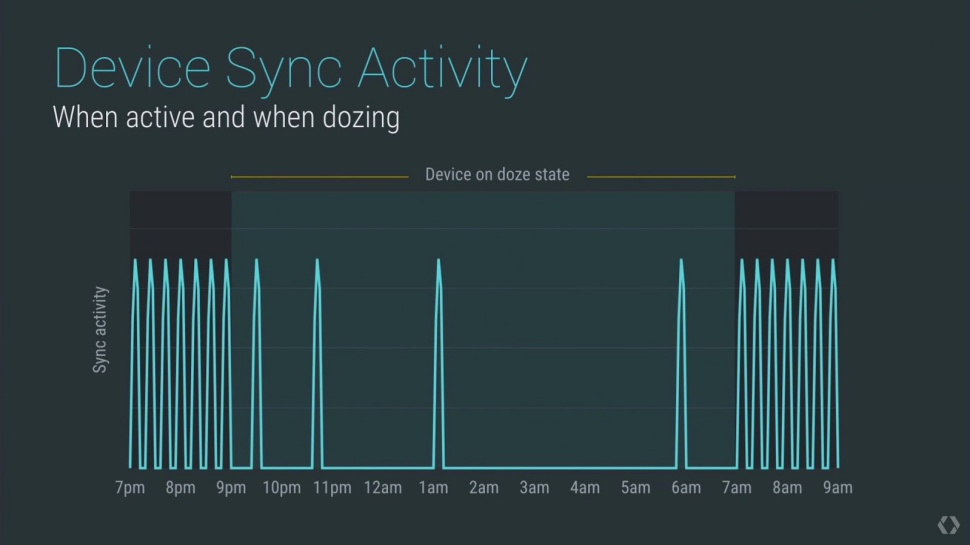
В Andriod 7.0 Nougat этот режим был доработан – он запускается раньше, не зависит от информации с датчиков движения (а значит, телефон сможет спокойно «спать» в кармане, например). Doze Mode работает всегда, его нельзя случайно отключить в системных настройках.
Вывод простой: чем новее Android на вашем смартфоне, тем дольше устройство проработает от одной зарядки. Если есть возможность обновить систему – делайте это, не задумываясь. А если в меню есть переключатель энергосбережения – включите его и результат не заставит себя ждать. Но и обладателям шоколадно-леденцовых версий Android отчаиваться не стоит – представленные ниже приложения как раз для них.
Улучшения в рамках системы
Существует большое количество приложений, которые берут на себя роль «продлевателей жизни» гаджета на одной зарядке батареи. Ставить все подряд не стоит, количество только вредит качеству. Только грамотно подобранное сочетание программ с разной функциональностью даст лучший результат. В нашем случае рассмотрим «сладкую парочку» из Go Battery Saver и Greenify, подходящую для большинства пользователей мобильных устройств на Android.
GO Battery Saver — это удобный интеллектуальный менеджер управления базовыми настройками смартфона. В закладке «Режим» можно настроить политики энергосбережения — сценарии отключения Wi-Fi, Bluetooth и передачи данных, выполнения синхронизации. С root-правами Battery Saver умеет автоматически менять частоты процессора для достижения наибольшей экономии энергии.
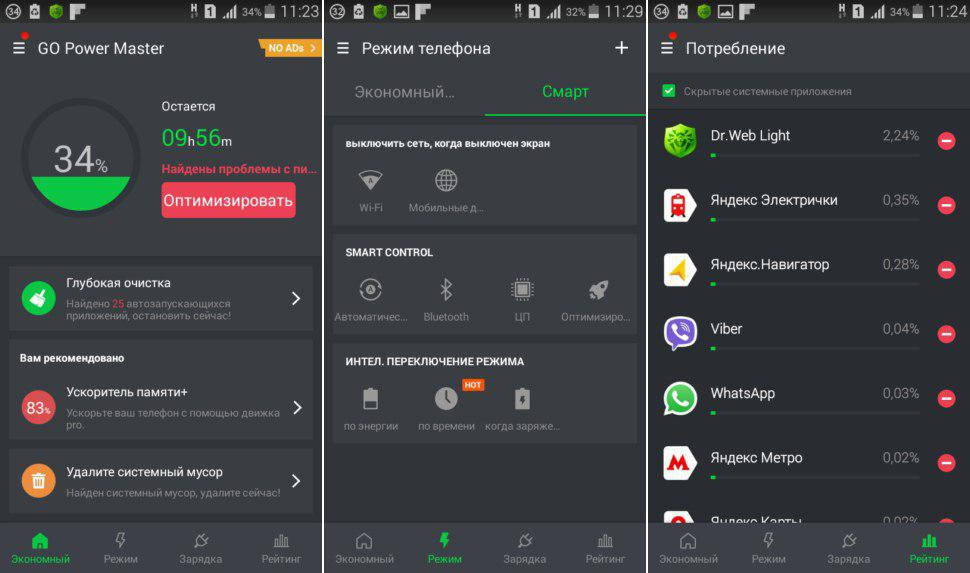
Есть возможность настроить смену режимов по событиям: когда заряда остается меньше определенного значения, по времени и по факту подключения к зарядке.
Приложение очень наглядное, оно показывает график потребления, самые прожорливые программы, оценочное время работы в разных режимах. Кроме того, программа обещает повлиять на ход зарядки телефона с целью повысить срок службы аккумулятора.
По сути это некий командный центр, где вы можете следить за энергопотреблением девайса, настроив общие политики. Активно вмешиваться в работу программ Battery Saver не умеет, но с управлением настройками ОС справляется хорошо.
В отличие от него приложение Greenify специализируется на укрощении программ, которые часто выводят телефон из состояния покоя – так называемые Wakelocks. Вспомним теорию. Когда мы нажимаем на кнопку выключения или просто оставляем мобильник без внимания, его экран гаснет, Android пытается перевести устройство в suspend-состояние, при котором вычислительные ядра отключены, а напряжение подано только на оперативку. Запущенные приложения, которые могут работать в фоновом режиме, не дают устройству уйти в этот режим, используется блокировка, называемая Wakelock. Если гаджет уже находится в suspend-режиме, приложение может в нужный момент разбудить его с помощью объекта AlarmManager. На практике это проявляется тем, что ваш телефон неожиданно просыпается, лезет в интернет, трезвонит об уведомлениях, после чего снова готовится ко сну.
Чем чаще активизируется устройство, тем больше энергии оно тратит. Значит нам нужно выловить приложения и сервисы, злоупотребляющие «вейклоками», и насильно их заморозить. Для того, чтобы узнать, кто шалит, потребуется специальная утилита, например, Wakelock Detector. Приложение требует root-прав или хитрой установки через подключение телефона к ПК в режиме отладки. Зато результат – подробная статистика, какой процесс сколько раз тревожил систему с момента последней зарядки устройства.

Если лень возиться с утилитой, попробуйте просто последить, кто постоянно находится в топе статистики по энергопотреблению. Это позволит определиться с кандидатами на жесткую заморозку.
Но вернемся к Greenify, оно создано для того, чтобы «гринифицировать» выбранные приложения сразу после выключения экрана. Эта программа весьма лаконичная. При ее запуске в списке доступных программ необходимо выбрать те, к которым нужно применить автоматическую гибернацию. И все, больше заходить в Greenify не потребуется, она не станет вас досаждать какими-либо уведомлениями и отчетами. А результат почувствуете в тот же день.

С root-правами и установленным фреймворком Xposed приложение может «гринифицировать» системные процессы, отслеживать причины выхода приложений из гибернации и «морозить» даже самые хитрые из них. Также Greenify умеет управлять работой процессора. С заданной периодичностью он собирает очередь из обращений приложений к процессору и затем «скопом» отправляет их выполняться. За счет этого общее время нахождения ЦПУ в активном режиме заметно снижается. Пожалуй, это самая полезная программа по увеличению времени работы мобильного устройства.
ROOT в помощь
Для тех, кто обзавелся правами суперпользователя на своем девайсе и не боится лезть глубоко в программную начинку, есть продвинутые приложения. Одно из них – Amplify – похоже на Greenify по набору функций, но предлагает более тонкую настройку. Например, можно установить период в секундах, с которым каждый процесс может будить систему. Кроме того, Amplify гасит основные системные процессы, пожирающие энергию: NlpWakelock, NlpCollectorWakeLock, ALARM_WAKEUP_LOCATOR и ALARM_WAKE_ACTIVITY_DETECTION. В общем, полезная штука в умелых руках.
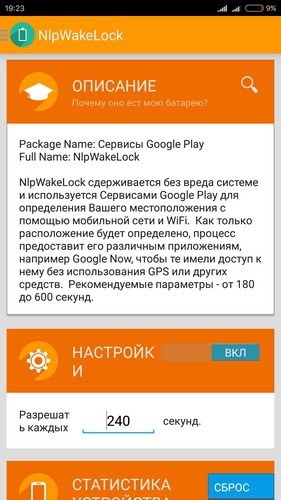
Обладателям смартфонов с современными версиями Android, поддерживающими режим Doze, явно понравятся приложения ForceDoze и Doze, которые позволяют изменить время до перехода в режим глубокого сна и настроить другие условия. В этих программах формируется «белый список» приложений, которые смогут будить телефон даже при самой глубокой спячке.

При правильном использовании аккумулятор современного смартфона может прослужить довольно долго. Самое главное правило – снизить нагрузку на него. Но есть и другие секреты, зная которые вы сможете использовать свое устройство максимально эффективно. Для того чтобы продлить время автономной работы смартфона и избежать преждевременной замены батареи, нужно соблюдать простые правила энергосбережения.
Приложения для экономии заряда батареи для Android и iPhone действительно продлевают время работы смартфона.Но обычно их устанавливают только тогда, когда аккумулятор уже дает сбои.
Если же вы хотите использовать смартфон максимально эффективно, нужно научиться правильно его заряжать и экономить заряд, не дожидаясь проблем с батареей.
В этой статье мы ответим на некоторые самые популярные вопросы:
- До какого уровня нужно заряжать батарею?
- Нужно ли заряжать смартфон на 100%?
- Когда заряжать смартфон, чтобы обеспечить долгий срок службы батареи?
- Как заряжать новую батарею?
- Могут ли приложения для защиты сократить срок службы батареи?
Что такое «срок службы батареи»?
Правила обращения с современными аккумуляторами сильно изменились со времен их свинцово-кислотных собратьев. Уже не нужно беспокоиться о «памяти аккумулятора», но важно понимать другие особенности их работы.
Для нас важны две характеристики современных литийионных аккумуляторов: срок службы и время автономной работы.
Срок службы – это период, по истечении которого батарею нужно заменить. Пользователи почти не думают о нем до тех пор, пока батарея не начинает разряжаться непривычно быстро. Соблюдая некоторые несложные правила с первых дней использования аккумулятора, вы сможете продлить срок его службы.
Время автономной работы – это период, в течение которого устройство работает от батареи с момента зарядки. Скорее всего, в обычной жизни вас волнует именно эта характеристика. Общее правило таково: чем чаще батарея разряжается, тем быстрее она изнашивается. Контролируя нагрузку на батарею, вы сможете продлить и срок ее службы, и время автономной работы устройства.
Самостоятельно разбираться с аккумулятором сейчас сложно и даже опасно, потому что в большинстве телефонов батареи несъемные. Чтобы заменить батарею, придется обращаться в сервис, и стоит это недешево. К счастью, при правильном использовании вы сможете избежать лишних расходов на обслуживание.
Любые два аккумулятора от одинаковых смартфонов будут иметь разный срок службы – все зависит от того, как вы будете использовать и заряжать телефон.

Правила зарядки смартфона
Самый простой способ продлить жизнь аккумулятора – правильно его заряжать. Рекомендациям желательно следовать начиная с самой первой зарядки, но и по прошествии времени они дадут определенный эффект.
Общие правила зарядки мобильных устройств
Не разряжайте батарею до нуля и не перезаряжайте ее. Согласно тестам, современные батареи демонстрируют наилучшую производительность при уровне заряда 20–90%. Поэтому лучше всего ставить телефон на зарядку при уровне заряда не ниже 20% и отключать его от сети, прежде чем индикатор доберется до отметки 100%.Если вы не планируете использовать устройство долгое время, например в период недельного отпуска за границей, рекомендуется перед выключением зарядить (или разрядить) его до 50%.
Не используйте энергоемкие приложения во время зарядки.Это создает так называемую паразитную нагрузку, что нарушает цикл зарядки и ведет к быстрому износу батареи. Чаще всего это происходит, когда пользователи играют или смотрят фильмы, не отключая устройство от сети.
Не перегревайте батарею. При перегреве батарея изнашивается гораздо быстрее. Устройство может перегреться при длительном интенсивном использовании, например если вы играете или смотрите видео во время зарядки телефона.Если не отключить устройство от сети при уровне заряда 100%, начнется непрерывная подзарядка, что тоже может привести к перегреву.
Используйте функцию быстрой зарядки только тогда, когда это действительно необходимо. Быстрая зарядка очень удобна в отдельных случаях, но ее принцип аналогичен употреблению энергетиков вместо полноценного сна. Если нет крайней необходимости, лучше использовать стандартную зарядку, которая не создает лишней нагрузки на батарею.Используйте такие источники питания, которые могут замедлять зарядку, например умные розетки.
Заряжайте понемногу, но часто. Если вместо одной длительной зарядки вы будете понемногу подзаряжать телефон несколько раз в день, вы снизите нагрузку на батарею и сможете поддерживать идеальный уровень заряда. Даже если вы выключаете телефон для длительного хранения, рекомендуется подзарядить аккумулятор до 50% –он будет терять заряд, даже когда устройство не используется.
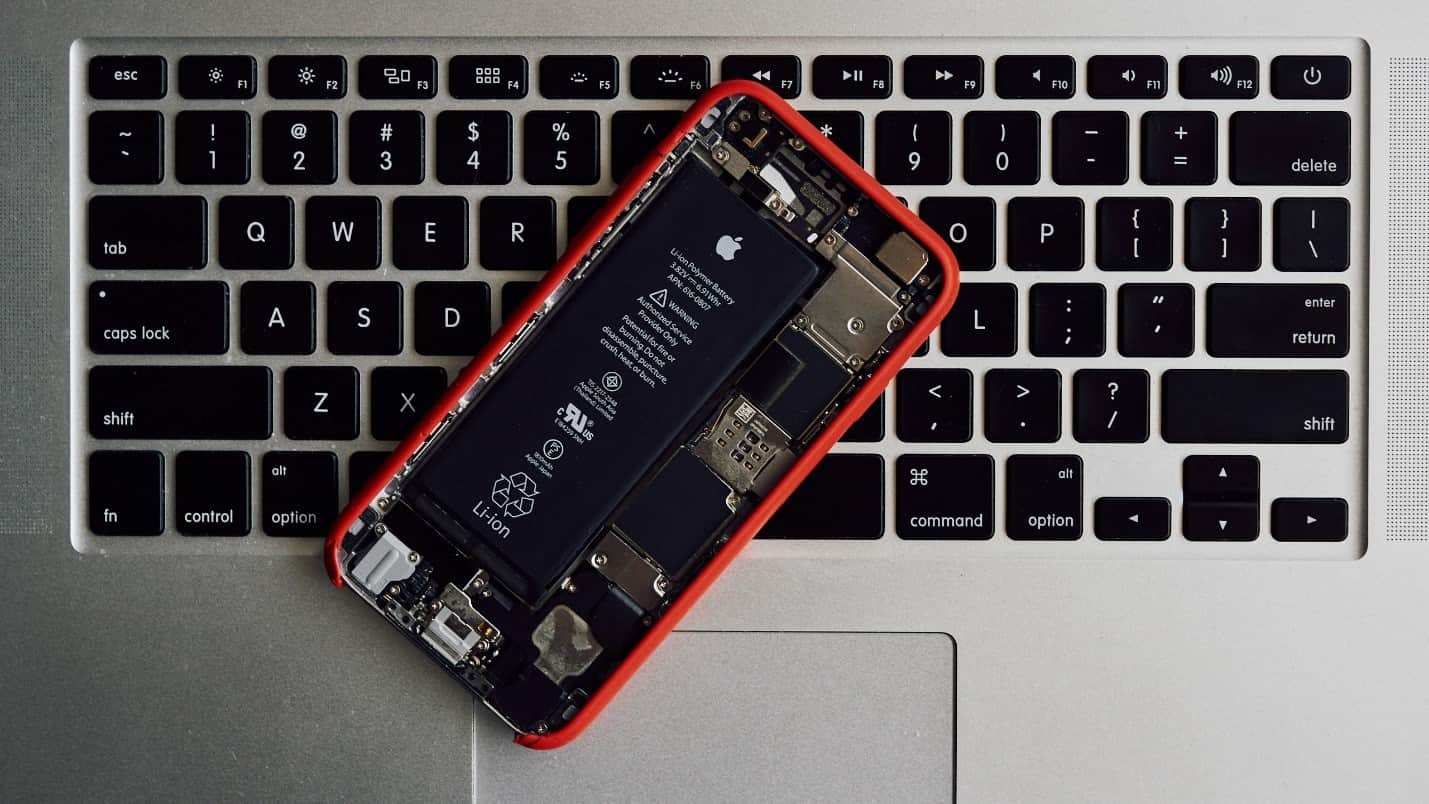
Экономия заряда батареи на смартфоне
Экономия заряда батареи позволяет продлить время автономного использования устройства, а значит, и срок службы аккумулятора. Давайте разберемся, как правильно использовать смартфон между подзарядками.
Общие правила экономии заряда батареи для мобильных устройств
Пользуйтесь антивирусом для отслеживания вредоносных программ. Вредоносные программы заметно сокращают время работы устройства. Если ваш смартфон стал расходовать заряд подозрительно быстро, возможно, пора подумать об установке антивируса. Такие защитные решения, как Kaspersky Total Security, распознают любые проблемы безопасности и ликвидируют их. Перед киберугрозами уязвимы устройства как на базе Android, так и на базе iOS.
Уменьшите яркость дисплея. Выберите минимальную яркость, при которой вашим глазам будет комфортно. Лучше всего настраивать ее в ручном режиме, но если не хочется тратить на это время, достаточно будет автоматической регулировки. При этом вы в любой момент можете подкорректировать подсветку вручную.
Удалите приложения, которые расходуют много заряда, или ограничьте их использование. Приложения, которые постоянно работают в фоновом режиме – получают и отправляют данные или выводят уведомления, – расходуют большое количество энергии.Проверьте энергопотребление приложений в настройках телефона, чтобы выяснить, куда уходит заряд.
Энергосберегающий режим продлит время автономной работы. В этом режиме самые необходимые приложения продолжают работать, а наиболее энергоемкие отключаются.
Отключите графические эффекты.Вероятно, в настройках вашего смартфона есть функции, которые делают интерфейс более привлекательным. Однако эффект параллакса, «живые обои» и красивые переходы от одного приложения к другому потребляют дополнительную энергию.Отключив их, вы сможете сэкономить заряд и, возможно, повысить производительность устройства.
Отключайте Wi-Fi или сотовую связь при слабом сигнале или его отсутствии. Телефон затрачивает большое количество энергии на поиск сети и установление подключения. Оставьте только канал с наилучшим сигналом и отключите все остальные. Если не работают ни Wi-Fi, ни сотовая связь, отключите обе функции.
Отключайте телефон или включайте режим полета. Если смартфон не понадобится вам в течение нескольких часов, одно из очевидных решений – выключить его. Скорее всего, вы нечасто будете пользоваться этим способом, однако большинство людей не пользуются им вообще.В режиме полета вся беспроводная связь на вашем устройстве, потребляющая ресурсы батареи, будет отключена, но при этом вы сможете пользоваться приложениями, которые не требуют подключения к Сети.
Экономия заряда батареи на iPhone
Темная тема iOS позволит сэкономить заряд на iPhone с OLED-дисплеем. Отключенные пиксели не потребляют энергию – экономия очевидна. Светодиодные дисплеи прежних поколений все равно подсвечивают пиксели для отображения темных цветов, но даже в этом случае можно заметить небольшую экономию заряда.
В некоторых приложениях, например в «читалках», темная тема включается отдельно. Другие используют общесистемную темную или светлую тему.
Приложения для экономии заряда батареи на iPhone могут максимально сократить энергопотребление. Загружать их нужно только из официального магазина приложений, проверяя при этом на подлинность. Мы также рекомендуем ознакомиться с информацией о выявленных уязвимостях.
Экономия заряда батареи на устройстве Android
Сберечь заряд на устройствах Android помогут специальные приложения для экономии заряда батареи, например Kaspersky Battery Life. Такие приложения позволяют оптимизировать работу смартфона и отследить, куда уходят ресурсы батареи. Некоторые из них даже анализируют цикл батареи, оценивают оставшийся срок службы и дают полезные советы по энергосбережению.
Для автоматического изменения нескольких параметров смартфона с учетом особенностей использования будут полезны приложения автоматизации. Например, когда вы используете новостные приложения или соцсети, приложение автоматизации будет повышать яркость дисплея и увеличивать время до блокировки экрана. А если вы просто переключаете песни в Google Play Музыка, где яркость дисплея не так важна, она будет уменьшаться.
Антивирус для Android защитит вас от киберугроз, которые вредят операционной системе и ресурсу батареи. Kaspersky Internet Security для Android – это надежная защита от современных цифровых угроз.
Неважно, какой у вас смартфон: вы сможете продлить жизнь батареи, если будете самостоятельно контролировать его использование. Установите оптимальные параметры для своего устройства и правильно заряжайте аккумулятор. Соблюдая простые правила использования батареи, вы сможете существенно снизить расходы на обслуживание смартфона.
Читайте также:

